Tagging der Kontakte auf Basis des Punktestands
Mit derPunktestand-Kennzeichnung kannst du deine Kontakte anhand ihres Punktestandes identifizieren. Diese Automation überprüft automatisch den Punktestand deiner Abonnenten und kennzeichnet sie entsprechend. So kannst du deine Kontaktliste anhand des Punktestands segmentieren und z.B. überprüfen, welche Abonnenten
Vorlage im Überblick
Kategorie: Lead-Qualifizierung
Elemente in der Vorlage: 4
Mindestanzahl an zu konfigurierenden Elementen: 3
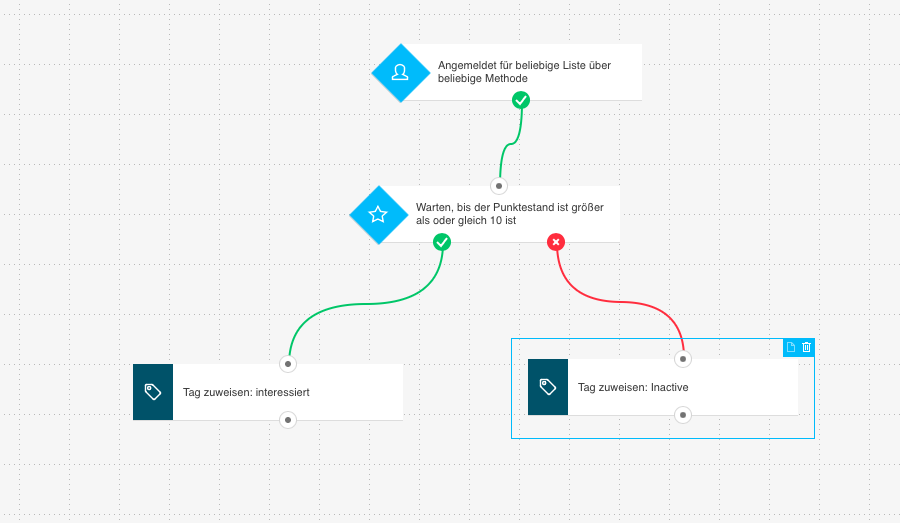
Das brauchst du, um die Elemente zu konfigurieren und die Vorlage als Workflow zu veröffentlichen:
- tags – mit ihnen kannst du anhand des Punktestands zwischen Kontakten unterscheiden, die an deinem Angebot interessiert sind und solchen, die nicht daran interessiert sind.
Konfigurieren der Vorlage
Alle ausgegrauten Elemente müssen konfiguriert werden. Du kannst auf ein Element klicken, um die Registerkarte Eigenschaften zu öffnen, die auf der rechten Seite angezeigt wird.
- Abonnent über Element wird diesen Workflow starten. Du kannst ihn so konfigurieren, dass er auf der Grundlage eines Abonnements in deinem Konto, einer bestimmten Liste oder über eine bestimmte Methode gestartet wird.
- Das ElementPunktestand ist auf “Warten, bis der Punktestand größer oder gleich 10 ist” voreingestellt. Die Bedingung ist auf “30 Tage warten” eingestellt. Wenn deine Kontakte nach diesem Zeitraum nicht mindestens 10 Punkte erhalten haben, werden sie über einen roten Pfad geschickt. Wenn sie innerhalb von 30 Tagen 10 oder mehr Punkte erhalten, werden sie auf einen grünen Pfad geschickt.
- Anhand ihres Punktestands kannst du deinen Kontakten bestimmte Tags zuweisen, um festzustellen, welche Kontakte aktiv sind.
- Klicke auf Veröffentlichen, wenn du mit der Einrichtung der Vorlage fertig bist, oder auf Speichern und verlassen, wenn du die Vorlage später weiter bearbeiten möchtest (sie erscheint dann als Entwurf auf der Seite Workflows verwalten ).
Weiter gehen
Wenn du den Ecommerce Marketing Plan hast, kannst du deinen Workflow weiter bearbeiten:
- Du kannst weitere Bedingungen für einen angeklickten Link hinzufügen.
- Du kannst die Bedingung “Link angeklickt” gegen ” Nachricht geöffnet” oder ” URL besucht” austauschen.
Verwandte Workflows
Du kannst jeden der Tags am Ende von Kontakte nach Punktestand taggen zum Auslösen verwenden:
Verwandte Links
- Wie kann ich die Tag-Aktion in einem Workflow verwenden?
- Wie verwende ich die Tags?
- Wie verwende ich die Punktestand-Aktion?
- Wie verwende ich den Punktestand in einem Arbeitsablauf?




